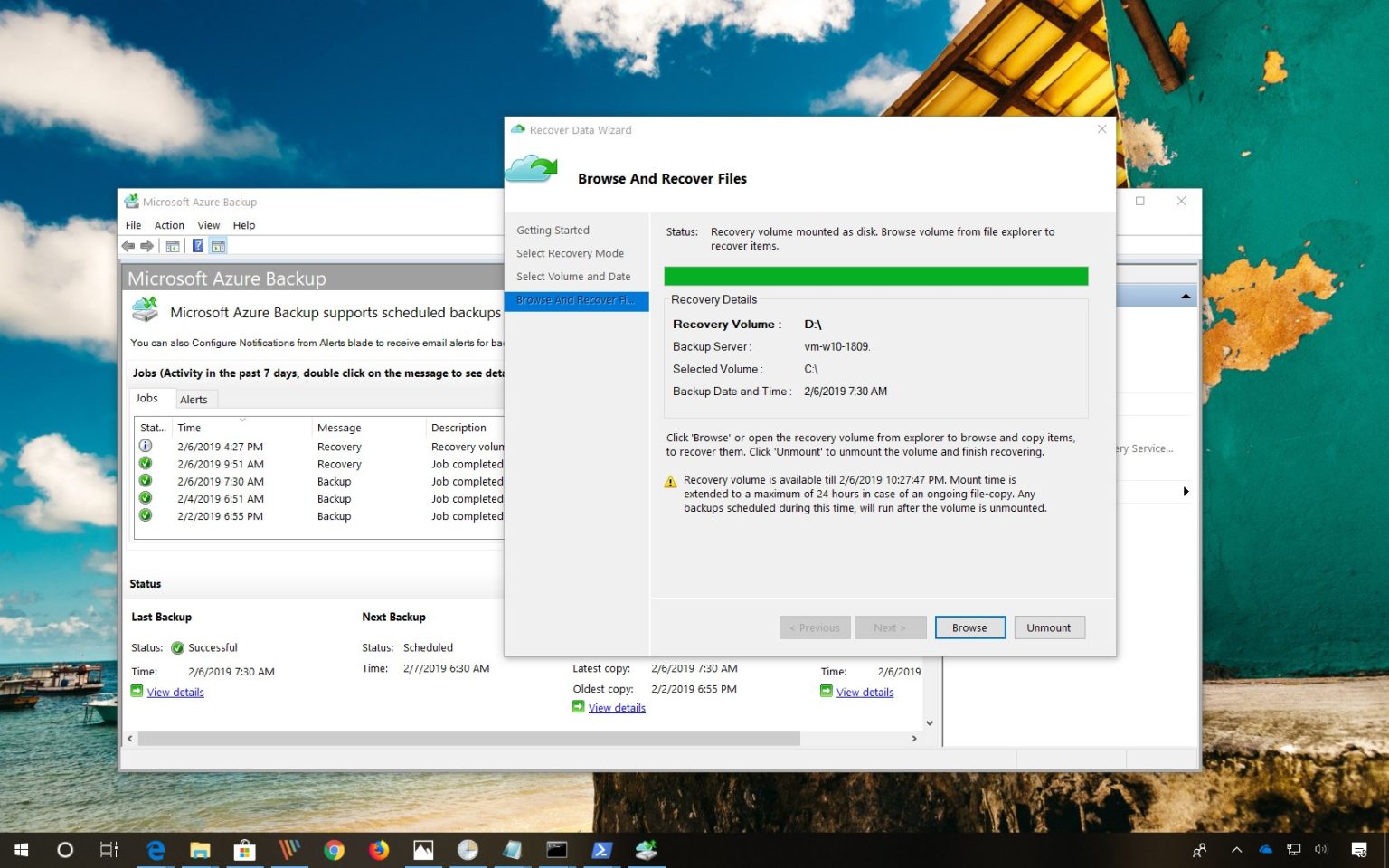Sous Windows 10, après avoir configuré une sauvegarde de fichiers à l'aide des services Microsoft Azure, si jamais vous rencontrez un problème, par exemple, vous perdez un fichier important en raison d'une corruption de données ou d'une suppression accidentelle, ou vous devez revenir à la version précédente du fichier, la console de sauvegarde Azure facilite la récupération de vos fichiers et dossiers.
Dans ce guide, vous apprendrez les étapes pour récupérer des fichiers à partir d'une sauvegarde créée avec les services Azure sur Windows 10. (Vous pouvez également utiliser les mêmes instructions pour restaurer des fichiers sur Windows Server 2019, Windows Server 2016, 2012 et même 2008. )
Comment restaurer des fichiers sur le même ordinateur à l'aide de la sauvegarde Azure
Pour restaurer un ou plusieurs fichiers à partir d'une sauvegarde créée à l'aide d'Azure sur Windows 10, procédez comme suit :
-
Ouvrir Commencer.
-
Rechercher Sauvegarde Microsoft Azure et cliquez sur le premier résultat pour ouvrir la console.
-
Clique le Action menu.
-
Clique le Récupérer des données option.
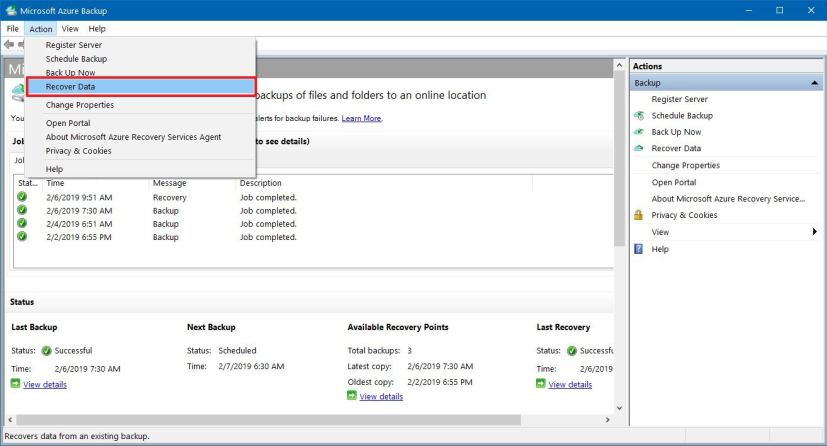
Option de récupération de données de sauvegarde Azure -
Sélectionnez le Ce serveur option.
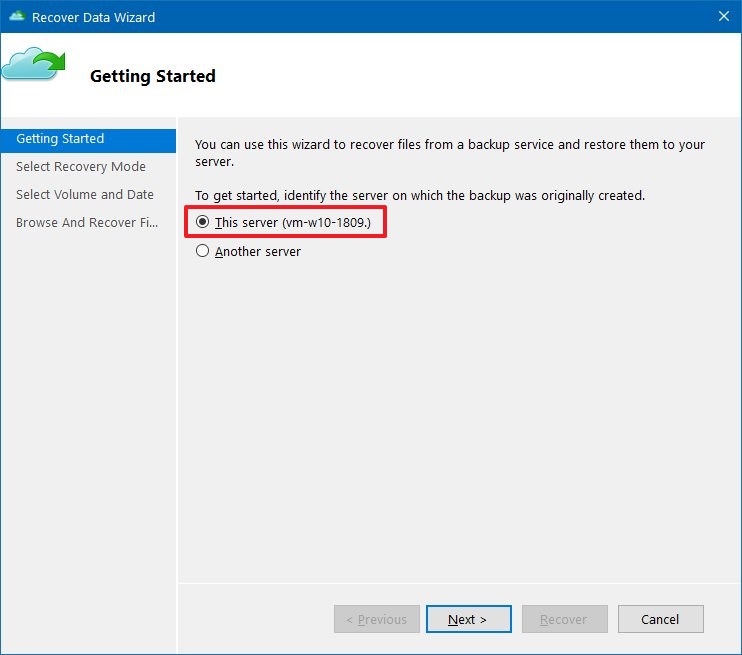
Récupération de sauvegarde Azure, option d'appareil -
Clique le Suivant bouton.
-
Sélectionnez le Fichiers et dossiers individuels option.
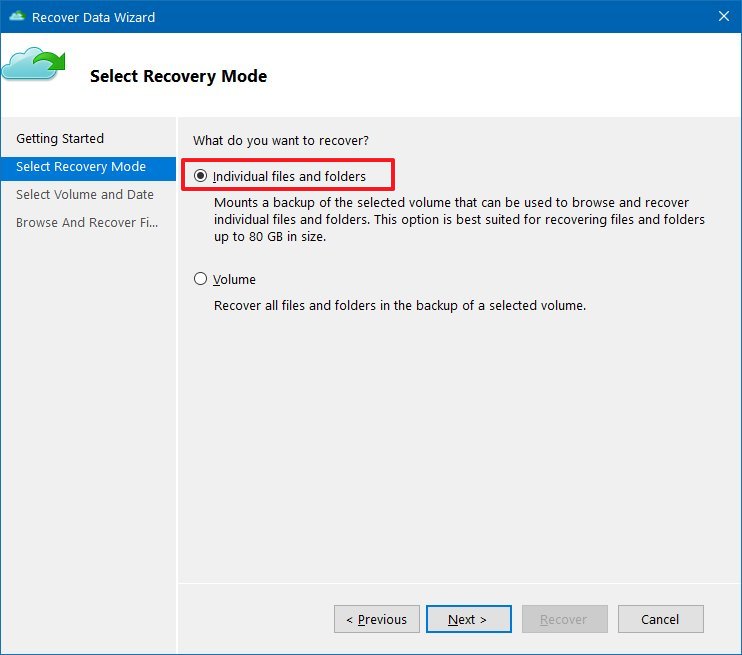
Option de fichiers et dossiers de récupération de sauvegarde Azure -
Clique le Suivant bouton.
-
À l'aide du menu déroulant, sélectionnez le lecteur (volume) contenant les fichiers à restaurer pour afficher les sauvegardes disponibles. (Vous ne pouvez sélectionner que les dates en gras.)
-
Sélectionnez le point de récupération qui inclut la version des fichiers que vous souhaitez récupérer.
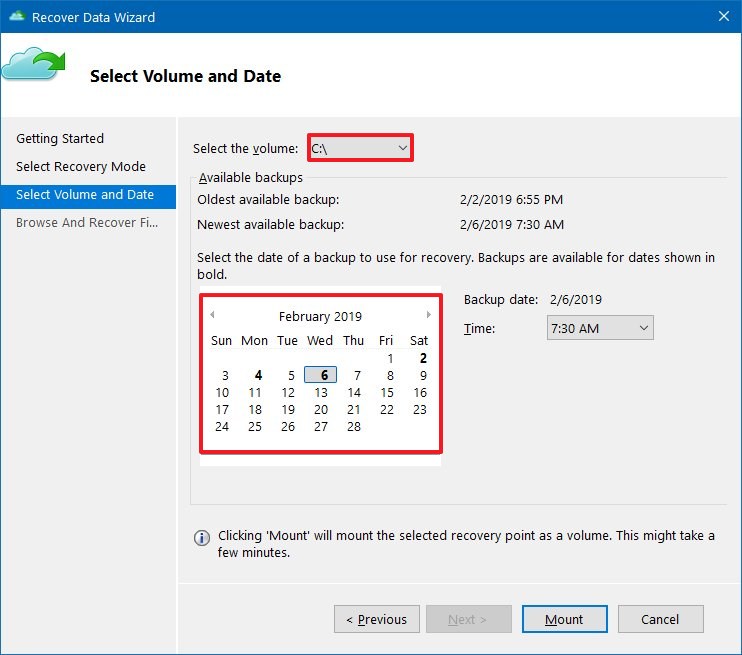
Point de récupération de sélection de sauvegarde Azure -
(Facultatif) À l'aide du menu déroulant, sélectionnez l'heure de la sauvegarde d'une date spécifique.
-
Clique le Monter bouton.
-
Clique le Parcourir bouton.
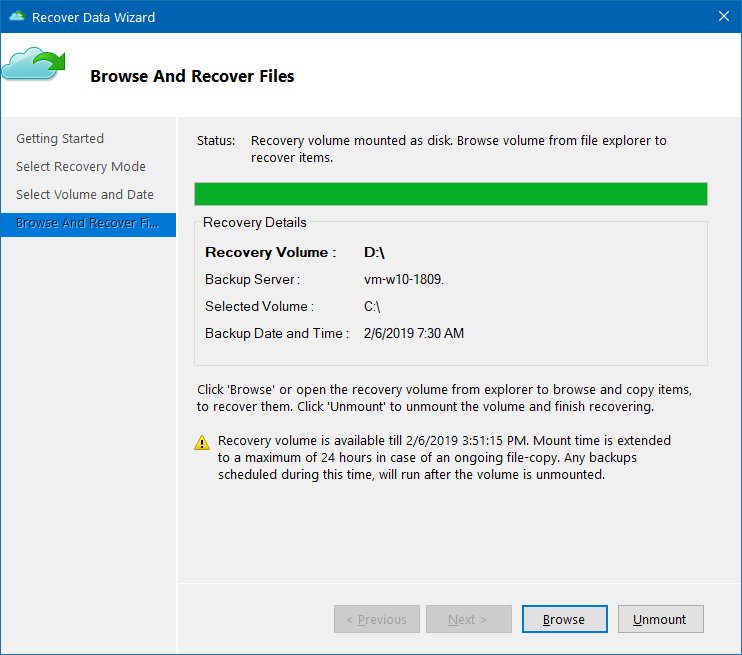
Sauvegarde Azure parcourez le point de récupération pour restaurer les données -
Sélectionnez les données à restaurer, faites un clic droit et sélectionnez le Copie option, puis utilisez l'option Pâte option pour récupérer vos fichiers dans un dossier local.
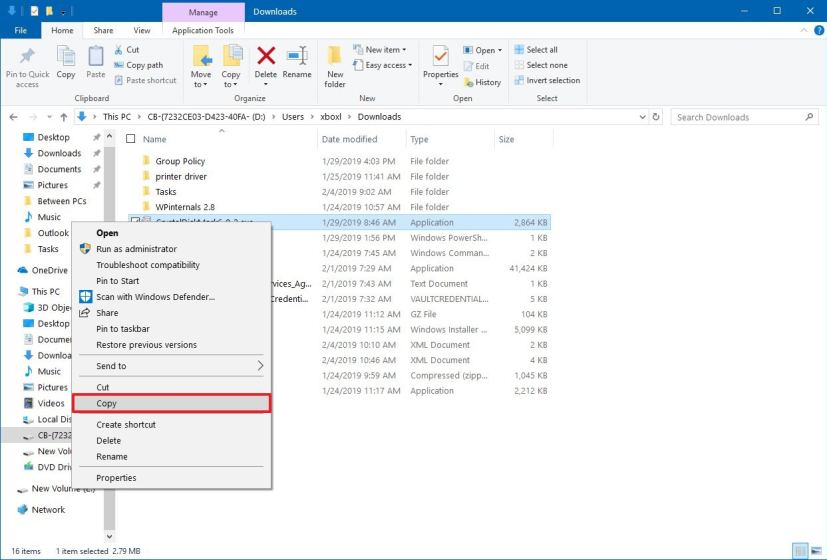
Restaurer les données de sauvegarde Azure -
Clique le Démonter dans l'assistant.
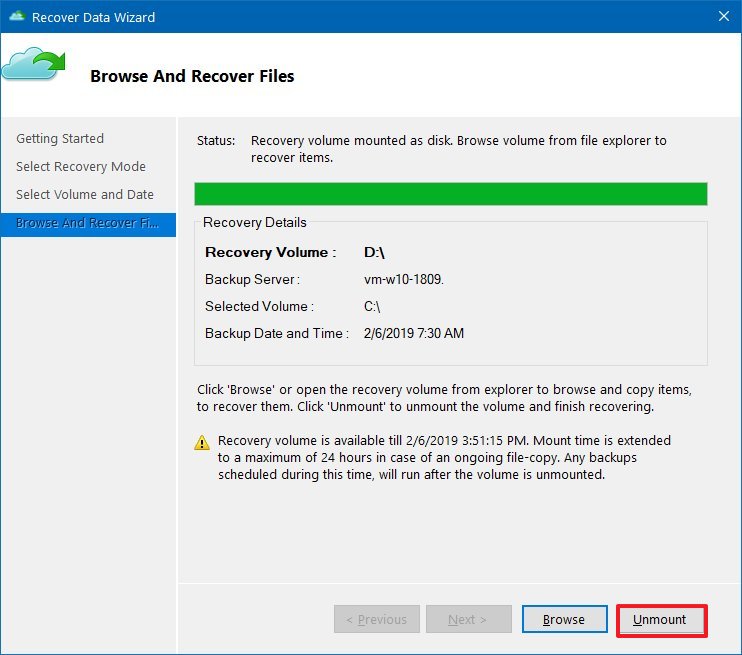
Démonter le point de récupération de sauvegarde Azure -
Clique le Oui bouton
Comme vous pouvez le constater, contrairement aux solutions de sauvegarde traditionnelles, vous devez utiliser l'Explorateur de fichiers pour parcourir et récupérer vos données telles qu'elles ont été stockées sur un lecteur de suppression.
Une fois les étapes terminées, les fichiers et dossiers seront restaurés sur votre appareil.
Pourquoi vous pouvez faire confiance à Winfix.net
L'auteur combine les connaissances d'experts avec des conseils centrés sur l'utilisateur, des recherches et des tests rigoureux pour garantir que vous recevez des guides techniques fiables et faciles à suivre. Passez en revue le processus de publication.